-
Sobre a Flash
-
Novo administrador de benefícios? Comece por aqui!
-
Administrador - dúvidas do administrador do benefício
-
Usuário - dúvidas do usuário do benefício
-
Plataforma
-
Flash Expense
-
Flash Viagens
-
Flash Expense | Nova plataforma
- Primeiros Passos (Plano Básico) | Administrador
- Personalização do Módulo | Administrador
- Despesas | Colaborador
- Relatórios | Colaborador
- Pagamentos e Contabilizações | Administrador
- Cartão Corporativo | Administrador
- Fluxo de Aprovação (Plano Gestão) | Administrador
- Analytics Expense
- Insights e Reports | Administrador
- Configurações | Administrador
- Cartão Corporativo | Colaborador
-
Controle de Jornada | Flash
-
Gestão de Pessoas | Flash
- Gestão de Pessoas | Flash
- Menu Configurações
- Fluxos de Pessoas
- Fluxos de Pessoas | Admissão
- Admissão | Cadastro de candidatos
- Admissão | Como movimentar os cartões do fluxo em Admissão Digital
- Admissão | Modelos de checklist
- Admissão | Sobre modelos de Documentos
- Admissão | Sobre carta proposta
- Admissão | Sobre envio e validação de documentos
- Admissão | Sobre exame admissional
- Admissão | Sobre contratos e assinaturas
- Admissão | Modelos de exportação para folha de pagamento
- Fluxos de Pessoas | Desligamento
- Desligamento | Sobre modelos de checklist
- Módulo de Treinamento | Sobre treinamentos
- Treinamento | Sobre cadastro e gestão de conteúdos
- Treinamentos | Sobre certificados
- Treinamento | Sobre avaliações
- Módulo de Engajamento
- Engajamento | Sobre Comunicações
- Engajamento | Sobre pesquisas próprias e modelos de pesquisas
- Engajamento | Sobre configurações e disparos de pesquisas e comunicados
- Módulo de Performance
- Performance | Sobre Ciclos de desempenho
- Performance | Sobre Critérios avaliativos
- Performance | Sobre Avaliações de desempenho
- Performance | Sobre Feedbacks
- Performance | Sobre PDIs
- Performance | Sobre Calibração
- Módulo de Organograma
- Módulo de Relatório de Dados
- Assinatura e Cobrança
Como lançar despesa de quilometragem por Origem e Destino?
Neste artigo, ensinaremos como lançar uma despesa por Origem e destino
1. Para criar lançar uma despesa de quilometragem, abra o menu lateral e vá até a sessão "Despesas":
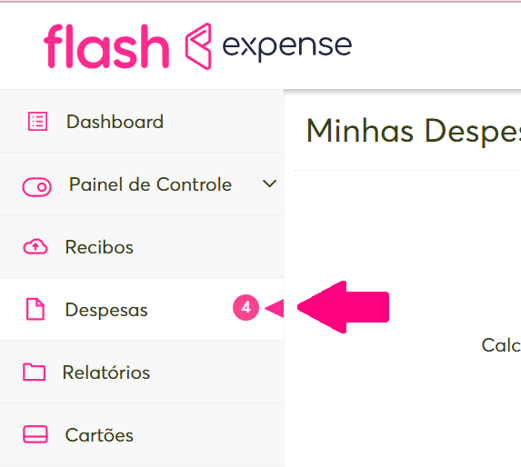
2. Clique em "Adicionar" para criar uma nova despesa: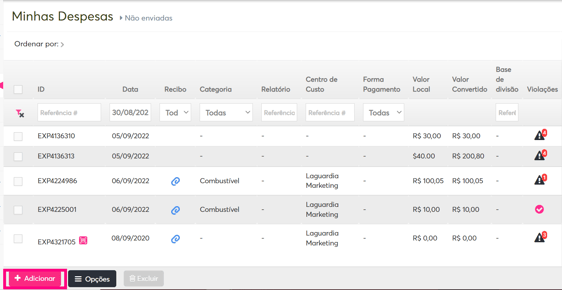
3. Selecione a categoria "Quilometragem", logo após a opção "Origem & Destino":
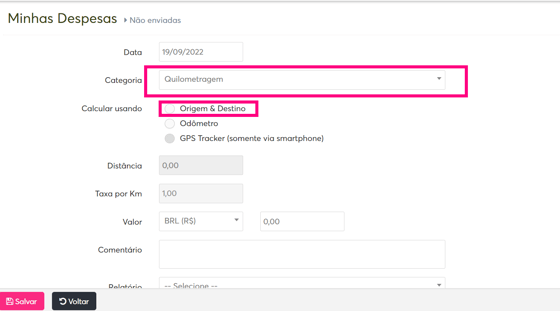
4. Clique em "calcular destino"
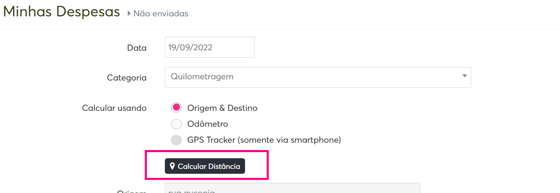
5. Adicione os endereços completos do endereço de partida e chegada e clique em "calcular distancia"
Obs: É possível adicionar mais pontos clicando em "calcular distância" após o preenchimentos das lacunas acima.
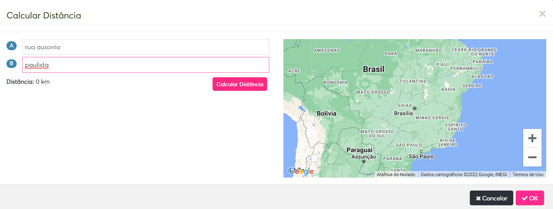
6. Após preencher os endereços clique em "ok" para salvar as alterações feitas
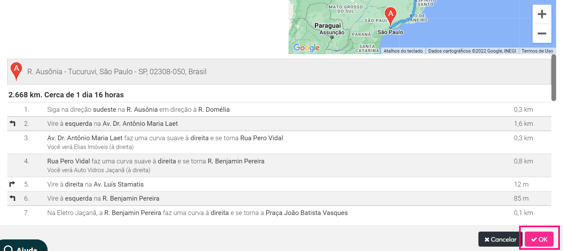
7. Após preencher todos os campos clique em "Salvar"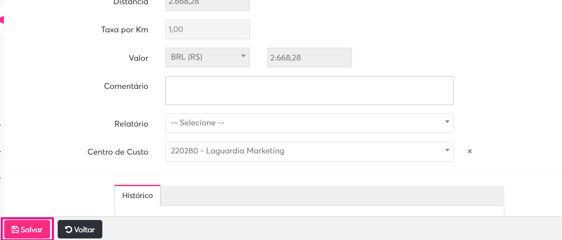
Para fazer pelo App:
1. Clique no botão de "+"
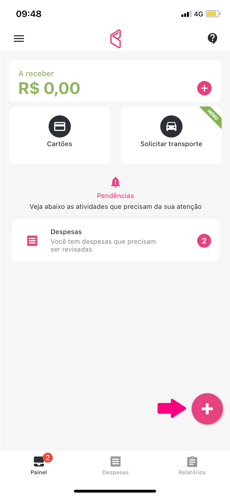
2. Clique no botão "Incluir Despesa"
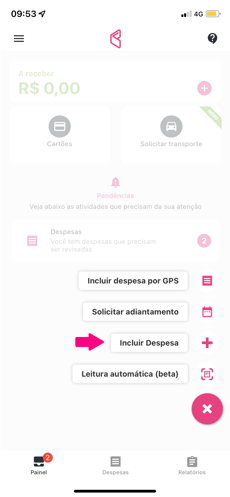
3. Selecione a opção de reembolso "Por quilometragem", logo após na flag "Origem e destino" e insira as informações referente ao endereço de Origem e destino.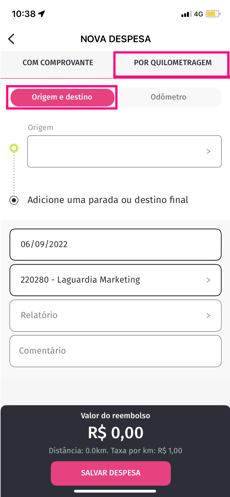
4. Após inserir as informações clique em "salvar despesa"
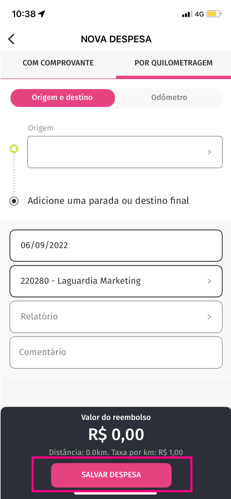
Faça o download do aplicativo
